
Angi radhøyde og kolonnebredde i Exceler enkelt, men hvis du heller vil bruke tastaturet til å gjøre dette, er det ikke veldig intuitivt. Vi viser deg et par forskjellige måter å stille inn radhøyde og kolonnebredde uten å bruke musen.
I SLEKT: Hvordan sette radhøyde og kolonnebredde i Excel
For å begynne, bruk piltastene på tastaturet for å flytte cellevalget til raden eller kolonnen du vil endre, og trykk deretter på Alt-tasten for å gå inn i hurtigtastmodus. Trykk “H” for å få tilgang til Hjem-fanen.
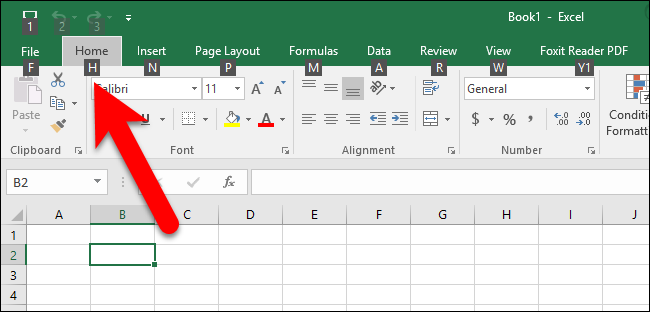
Hurtigtaster vises for alle kommandoene på Hjem-menyen. Trykk “O” for å åpne Format-menyen i Cells-delen.
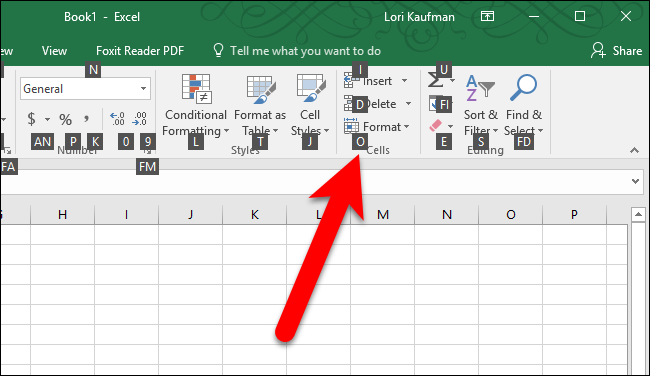
For å endre radhøyden for raden som tilsvarer den valgte cellen, trykk “H” for Radhøyde.

Skriv inn en verdi i dialogboksen Radhøyde og trykk Enter.
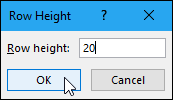
Endring av kolonnebredden ligner på å endre radhøyden. Trykk Alt, deretter H, deretter O (den ene tasten etter den andre, som vi nevnte ovenfor) og trykk deretter “W” for kolonnebredde.
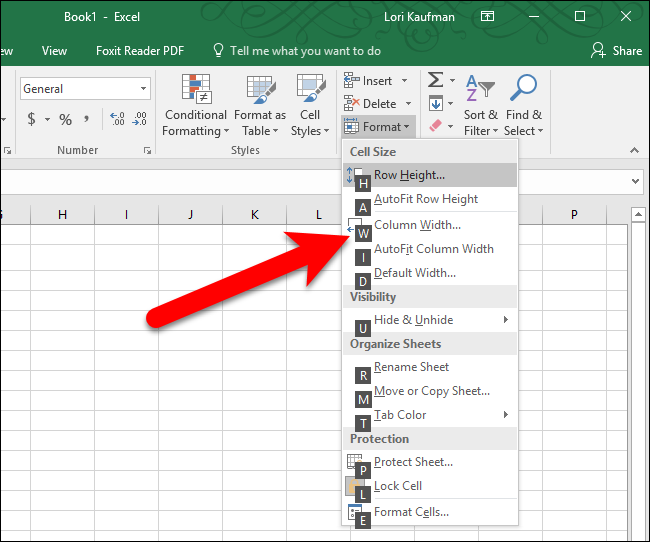
Angi en verdi i dialogboksen Kolonnebredde og trykk Enter.
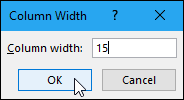
Vi endret høyden for rad 2 til 20 og bredden for kolonne B til 15, som vist nedenfor.

Et annet alternativ for å endre radhøyden er åtrykk Skift + mellomrom for å velge hele raden som inneholder den valgte cellen. Trykk deretter på Skift + F10 for å få frem kontekstmenyen, og trykk “R” for å åpne dialogboksen Radhøyde. Angi en ny radhøyde i dialogboksen og trykk Enter.

Du kan gjøre det samme med kolonnebredden, bortsett fra at du trykker på Ctrl + mellomrom for å velge hele kolonnen og deretter trykker du på “W” for å åpne dialogboksen Kolonnebredde.

Hvis du liker å bruke tastaturet i stedet formus, mange av kommandoene på båndet har hurtigtaster tilordnet dem. Du kan vise disse hurtigtastene i Screentips, slik at du enkelt kan lære hva de er og begynne å bruke dem.








